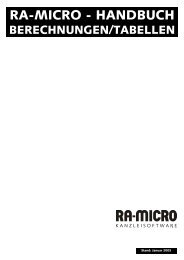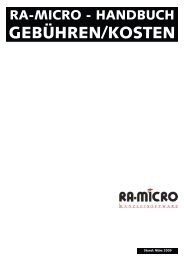q zahlungsverkehr - RA-Micro Software GmbH
q zahlungsverkehr - RA-Micro Software GmbH
q zahlungsverkehr - RA-Micro Software GmbH
Sie wollen auch ein ePaper? Erhöhen Sie die Reichweite Ihrer Titel.
YUMPU macht aus Druck-PDFs automatisch weboptimierte ePaper, die Google liebt.
Sie können bei MwSt-Satz % den Steuersatz eingeben. Haben Sie ein Sachkonto der Kontenklasse<br />
0 gewählt, können Sie das Eingabefeld freischalten, indem Sie unten die Einstellung MwSt bei<br />
Kontenklasse 0 automatisch buchen wählen.<br />
Bei Adresse Empfänger ist der Zahlungspflichtige (Lastschrift) bzw. Zahlungsempfänger (Überweisung)<br />
einzugeben. Wurde zuvor bereits eine Aktennummer eingegeben, schlägt <strong>RA</strong>-MICRO hier<br />
automatisch die Mandanten-Adressnummer vor. Ist der Zahlungspflichtige bzw. Zahlungsempfänger<br />
nicht in der <strong>RA</strong>-MICRO Adressverwaltung gespeichert, kann hier auch eine temporäre Adressnummer<br />
eingegeben werden. Temporäre Adressen können über den Button erfasst<br />
werden. Unter Bankverbindung wird die zur Adresse erfasste Bankverbindung angezeigt;<br />
ohne Bankverbindung ist eine Übergabe an eine Zahlungsdatei nicht möglich.<br />
Unter Verwendungszweck 1 und Verwendungszweck 2 können je 40 Zeichen erfasst werden. Bei<br />
Überweisungen können wir nicht gewährleisten, dass mehr als 27 Zeichen pro Zeile verarbeitet<br />
werden.<br />
Der Buchungstext kommt nur dann zum Tragen, wenn Sie unter Q37 Zahlungsdatei erstellen, siehe<br />
S. 10, Buchen in Aktenkonto und Journal wählen.<br />
Bei DCV-Schlüssel wird vom Programm bei Überweisungen der Schlüssel 51000, bei Lastschriften<br />
der Schlüssel 05000 vorgeschlagen. Sie sollten die vorgeschlagenen Schlüssel hier überschreiben,<br />
wenn Sie in der Übersicht über die DCV-Schlüssel, siehe S. 3, einen speziellen Schlüssel für die zukünftigen<br />
Zahlungsaufträge finden.<br />
Die Eingabe eines Selektionskennzeichens unter Selektion dient bei Bedarf der Unterscheidung der<br />
Zahlungsaufträge in einer Dispodatei, insbesondere für die spätere Erstellung der Zahlungsdatei.<br />
Häufig ist es übersichtlicher, die gewünschte Unterscheidung mit mehreren Dispodateien zu erreichen;<br />
ein Selektionskennzeichen kann aber auch dann zusätzlich verwendet werden.<br />
Eine Eingabe unter Rechnungsnummer ist nur bei Lastschriften im Aktenkonto erforderlich; die<br />
Nummer des offenen Postens ist dann einzugeben; sofort findet eine Prüfung statt, ob dieser<br />
Posten noch zur Zahlung offen steht.<br />
Die Eingabe bei Belegnummer ist für die weitere Verarbeitung in der Finanzbuchhaltung wichtig.<br />
Mit dem Großbuchstaben N veranlassen Sie die sofortige Vergabe der nächsten laufenden Belegnummer,<br />
mit dem Kleinbuchstaben n die Vergabe der nächsten laufenden Belegnummer bei der<br />
Übergabe an eine Zahlungsdatei. Bei aktivierter Finanzbuchhaltung II erfolgt die Belegnummervergabe<br />
stets automatisch bei der Buchung.<br />
Bei Zahlung ab wird das Tagesdatum vorgeschlagen. Ein Eintrag ist nur erforderlich, wenn mit der<br />
Eingabe eines abweichenden Datums der Geldfluss zeitlich überwacht werden soll; so kann z. B. für<br />
offene Rechnungen das Zahlungsziel, für Lastschriften das Fälligkeitsdatum der Forderung oder bei<br />
Ratenzahlung der monatliche Zahltag eingegeben werden.<br />
Das Feld MwSt-Betrag ist nur verfügbar, wenn Sie ein Sachkonto der Kontenklasse 4 gewählt haben<br />
und das Feld MwSt-Satz % leer ist.<br />
Die Einstellung Buchen in Forderungskonto ist nur dann aktiv, wenn Sie eine Aktennummer eingegeben<br />
haben und zum entsprechenden Aktenkonto ein Forderungskonto existiert. Wenn Sie die<br />
Einstellung wählen, wird die Disposition bei Übergabe in eine Zahlungsdatei auch im Forderungskonto<br />
der Zwangsvollstreckung gebucht. Im Bereich Forderungs(unter)konto können Sie ein bereits<br />
angelegtes Forderungsunterkonto wählen.<br />
Bearbeiten<br />
Mit können Sie bereits gespeicherte Dispositionen ändern. Dispositionen können ebenfalls<br />
durch Doppelklick auf die Tabelleneinträge aufgerufen werden.<br />
Nehmen Sie in derselben Maske wie bei einer Neuerfassung die gewünschten Änderungen vor. Es<br />
gelten für die Änderung die vorstehenden Ausführungen zu einer Neuerfassung.<br />
8 Q Zahlungsverkehr<br />
Stand: 08/06